A 3 legjobb módszer az aktiválási zár eltávolítására az iPhone készülékről
iPhone aktiválási zár eltávolítása gyakori kihívást jelent az eszközeik feloldására törekvő felhasználók számára. Ez az átfogó cikk túlmutat az Activation Lock bonyolultságán, és olyan jó hírű módszereket vizsgál, mint az imyPass, iPassGo, DNS és iCloud, hogy gyakorlati alternatívákat mutasson be a fogyasztóknak. Biztonságosan navigáljon az eltávolítási folyamaton, és keresse meg a GYIK-et a zökkenőmentes élmény érdekében.
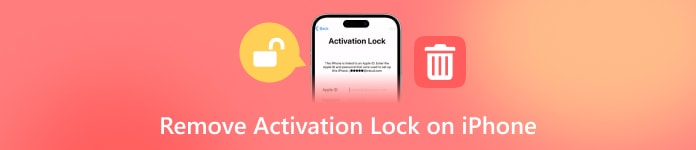
Ebben a cikkben:
1. rész: Mi az az aktiválási zár az iPhone készüléken
Az Apple beépítette az Activation Lock nevű biztonsági mechanizmust, hogy megvédje az iOS-eszközöket, beleértve az iPhone-okat is, az illetéktelen használattól vagy lopástól. Ha az Aktiválási zár be van kapcsolva, az eszköznek szüksége van az eszköz beállításához használt iCloud-fiókhoz társított Apple ID-re és jelszóra. Ez segít megakadályozni, hogy valaki más elveszett vagy ellopott eszközt használjon vagy adjon el.
Az aktiválási zár a következőképpen működik:
1. A készülék beállítása: Amikor aktivál egy iPhone-t vagy más iOS-eszközt, a rendszer felkéri, hogy jelentkezzen be Apple ID-vel, amely azután az eszközhöz van társítva olyan funkciókhoz, mint az iCloud biztonsági mentés, az iPhone keresése és más szolgáltatások.
2. Az iPhone keresése funkció engedélyezése: Az Aktiválási zár automatikusan aktiválódik, ha az iPhone keresése funkció engedélyezve van az eszközön. Az iPhone keresése segítségével megtalálhatja eszközét a térképen, lejátszhat egy hangot, távolról lezárhatja, vagy törölheti az adatait.
3. Aktiválási zár működés közben: Ha az eszköz elveszik vagy ellopják, bárki, aki megpróbálja eltávolítani és aktiválni azt, felkéri a kapcsolódó Apple ID és jelszó megadására. Ez az információ szükséges ahhoz, hogy az eszköz feloldható legyen és használható legyen.
2. rész: Különböző módszerek az aktiválási zár eltávolítására az iPhone készüléken
1. módszer: Az imyPass iPassGo használata
imyPass iPassBye könnyedén megkerülheti az aktiválási zárat iPaden és iPhone-on, amely támogatja az iOS 14 és újabb verzióit, beleértve az iOS 18-at is. Ezzel az aktiválási zárat eltávolító eszközzel visszaszerezheti a hozzáférést iCloud-zárolt eszközéhez. A részletes utasítások és a felhasználóbarát kezelőfelület segítségével könnyedén eltávolíthatja az Aktiválási zárat bármilyen műszaki ismeretek nélkül.
Az aktiválási zár megkerülése az iPassBye segítségével
Kattintson az alábbi letöltési gombokra az iPassBye letöltéséhez Mac vagy Windows PC-re.
Nyissa meg, és USB-kábellel csatlakoztassa iCloud-zárolású iOS-eszközét a számítógépéhez. Kérjük, érintse meg a Bizalom opciót, amikor rákérdez az iOS-eszközön.
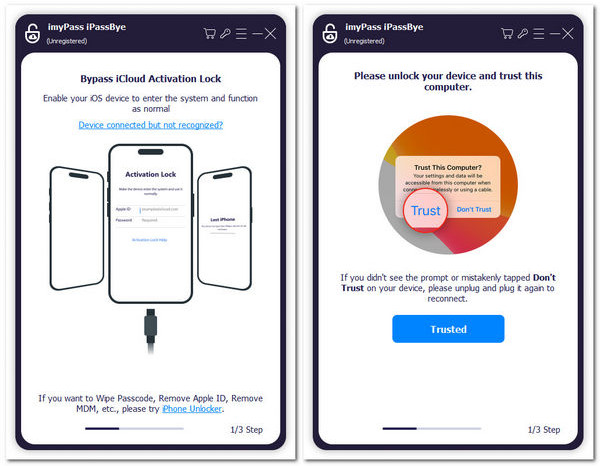
Az iPad/iPhone aktiválási zár eltávolítása előtt fel kell szabadítania iOS-eszközét. Kattintson a iOS Jailbreak oktatóanyag hogy jailbreakelje a készülékét. A sikeres jailbreak után kattintson a gombra Következő gombot a folytatáshoz.
Az iOS-eszköz észlelése után ellenőrizze, és kattintson a Indítsa el az aktiválás megkerülését az Aktiválási zár megkerüléséhez iPaden és iPhone-on.
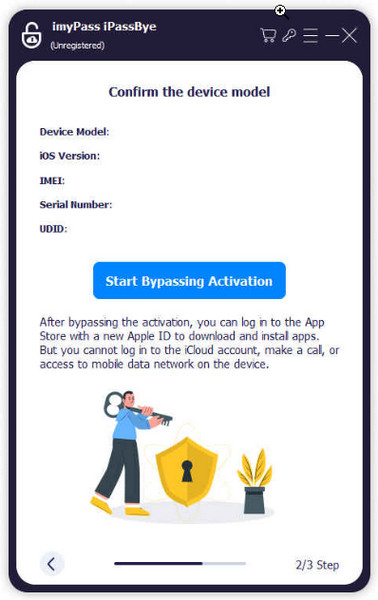
2. módszer DNS-en keresztül
Távolítsa el az aktiválási zárat az iPhone-on a DNS segítségével. Ez a módszer leegyszerűsíti a folyamatot, hatékony megoldást nyújtva az iPhone és iPad felhasználók számára.
Indítsa újra az iDevice-t, és válassza ki az országot és a nyelvet. Adja meg a következő DNS-kiszolgálót a tartózkodási helye alapján:
◆ USA/Észak-Amerika: 104.154.51.7
◆ Európa: 104.155.28.90
◆ Ázsia: 104.155.220.58
Ezután érintse meg Vissza, csatlakozzon Wi-Fi-hálózathoz, és válassza a lehetőséget Kész hozzáférni Aktiválási súgó bejelentkezés után. A szerverhez való sikeres kapcsolódást megerősítő üzenet jelenik meg, jelezve a folyamatot.
Végül navigáljon a Menü, tekintse meg az elérhető alkalmazások előnézetét, és válasszon egyet az előző tulajdonos adatainak összegyűjtéséhez. Ez a lépés biztosítja, hogy hozzáférjen a releváns információkhoz.
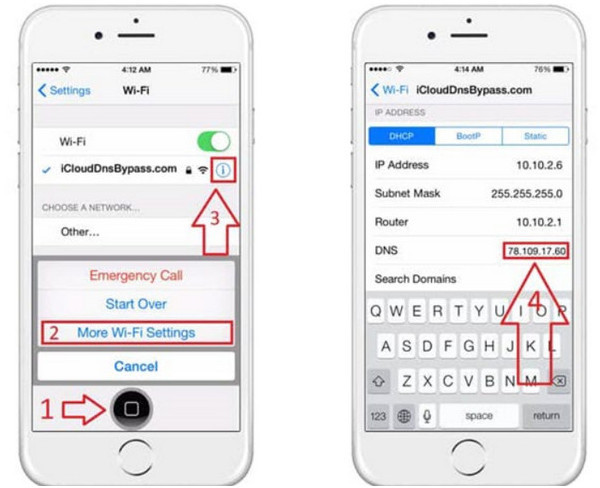
3. módszer az iCloudon keresztül
Könnyedén megkerülheti az iCloud aktiválási zárat az iCloudon keresztül, így felhasználóbarát és biztonságos módszert kínál iPhone vagy iPad feloldásához.
Keresse meg az iCloud.com webhelyet, és jelentkezzen be a zárolt eszköz Apple ID hitelesítő adataival.
Ezután válassza ki Keresse meg az iPhone-t és kattintson rá Minden eszköz az iCloud Find My iPhone részében.
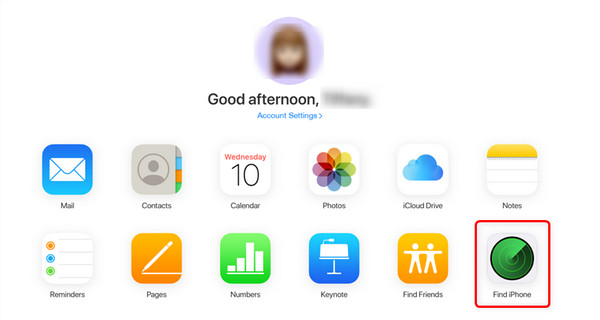
Végül válassza ki az adott eszközt, és válassza iPhone törlése vagy iPad törlése, majd folytassa a következővel Eltávolítás a fiókból.
GYIK.
-
El tudja távolítani az aktiválási zárat az előző tulajdonos nélkül?
Az aktiválási zár eltávolítása az előző tulajdonos nélkül kihívást jelent. Hivatalosan az Apple nem biztosít közvetlen módszert. Egyes harmadik féltől származó szolgáltatások vagy eszközök azonban azt állítják, hogy ilyen megoldásokat kínálnak. Legyen óvatos, mert ezek megbízhatatlanok vagy sérthetik a szolgáltatási feltételeket. A legbiztonságosabb és legajánlottabb út az Apple ügyfélszolgálatának megkeresése segítségért.
-
A gyári beállítások visszaállítása megszünteti az aktiválási zárat?
Nem, a gyári beállítások visszaállítása nem távolítja el az aktiválási zárat. Az Aktiválási zár egy lopásgátló funkció, amely az Apple ID-hez kapcsolódik. Az eszköz a gyári beállítások visszaállítása után is zárolva marad mindaddig, amíg meg nem adják a kapcsolódó Apple ID hitelesítő adatokat. Az aktiválási zár eltávolításához az eredeti tulajdonos közreműködésére vagy az Apple ügyfélszolgálatának segítségére van szükség.
-
Mit csinálsz egy aktiválási zárral rendelkező iPhone-nal?
Ha aktiválási zárral ellátott iPhone-ja van, vegye fel a kapcsolatot az eredeti tulajdonossal az eltávolításához. Alternatív megoldásként keresse fel az Apple Store-t a vásárlást igazoló bizonylattal. Az Apple ügyfélszolgálata segíthet, ha nem tudja elérni az eredeti tulajdonost. Az aktiválási zár biztosítja az eszköz biztonságát, és megakadályozza a jogosulatlan használatot vagy viszonteladást.
-
Hogyan módosíthatom az iPhone aktiválási zárját az előző tulajdonos adatai nélkül?
Az aktiválási zár megkerülése a tulajdonos adatai nélkül a biztonsági intézkedések miatt kihívást jelent. Erre hivatalosan az Apple nem ad módszert. Legyen óvatos a nem hivatalos eszközökkel, mivel azok megbízhatatlanok lehetnek, vagy sérthetik a szolgáltatási feltételeket. Az ajánlott módszer az Apple ügyfélszolgálatának felkeresése segítségért.
-
Van mód annak ellenőrzésére, hogy az iPhone rendelkezik-e aktiválási zárral a vásárlás előtt?
Használt iPhone vásárlása előtt ellenőrizheti az aktiválási zár állapotát. Kérje meg az eladót, hogy adja meg az eszköz IMEI-jét vagy sorozatszámát. Használja az Apple hivatalos Aktiválási zár állapota eszközét a webhelyén, hogy ellenőrizze, hogy az eszköz zárolva van-e. Segít biztosítani az eszköz legitimitását, és megakadályozza a lezárt iPhone vásárlását.
Következtetés
Ebben a cikkben, távolítsa el az aktiválási zárat az iPhone-on könnyedén olyan bevált módszerekkel, mint az imyPass iPassGo, a DNS és az iCloud. Ezek a megoldások különféle forgatókönyveket szolgáltak ki, biztosítva a biztonságos és hatékony feloldást. Az Aktiválási zár bonyolultságaiban való navigálás zökkenőmentessé válik, sokoldalú lehetőségeket biztosítva a felhasználóknak. Ez az útmutató lehetővé tette a felhasználók számára, hogy leküzdjék az iPhone aktiválási zár eltávolításával kapcsolatos kihívásokat.
Forró megoldások
-
Az iOS feloldása
- Az ingyenes iCloud feloldási szolgáltatások áttekintése
- Az iCloud aktiválásának megkerülése IMEI-vel
- Távolítsa el a Mosyle MDM-et iPhone-ról és iPadről
- Távolítsa el a support.apple.com/iphone/passcode
- A Checkra1n iCloud Bypass áttekintése
- Az iPhone zárolási képernyőjének jelszó megkerülése
- Hogyan lehet feltörni az iPhone-t
- Az iPhone feloldása számítógép nélkül
- Az iPhone megkerülése a tulajdonoshoz zárolva
- Az iPhone gyári visszaállítása Apple ID jelszó nélkül
-
iOS tippek
-
Oldja fel az Androidot
- Hogyan tudhatja meg, hogy telefonja fel van oldva
- Nyissa fel a Samsung telefon képernyőjét jelszó nélkül
- Oldja fel a Pattern Lock zárolását Android-eszközön
- A közvetlen feloldások áttekintése
- A OnePlus telefon feloldása
- Oldja fel az OEM zárolását, és javítsa ki a szürke színű OEM-feloldást
- Hogyan lehet feloldani egy Sprint telefont
-
Windows jelszó

